Как показывает практика, если Netflix выдает сообщение о какой-то ошибке, то первым делом следует проверить, как работает сам сервис. И поскольку наиболее «популярные» проблемы Netflix возникают по причине технических сбоев на стороне серверов Netflix, то, как правило, надо просто немного подождать, пока саппорт всё пофиксит.
Однако и на стороне пользователя тоже частенько случаются и разного рода неполадки, с которыми приходится разбираться уже самому.
Так или иначе, но если Netflix вы пользуетесь часто, то не помешает знать коды самых частых ошибок сервиса.
Не пропустите: VPN НА ТЕЛЕВИЗОРЕ СО SMART TV: ЗАЧЕМ И КАК ПОСТАВИТЬ
Просто чтобы понимать, что и где поломалось, и что в данном конкретном случае делать именно вам. Вот об этих ошибках мы и попытаемся сейчас вкратце рассказать.
И начнем с того, что напомним: код ошибки Netflix показывает не всегда. Поэтому если сервис в очередной раз сбойнул, но никакой error code при этом не показывает, то есть смысл обратиться к стандартным методам устранения проблемы. Их мы тоже расскажем в этом посте (см. ниже).
Самые частые ошибки Netflix и как их устранять
Их, на самом деле довольно много разных, но вот TOP10 тех, с которыми вы уже наверняка познакомились или, если Neflix вы только-только начали смотреть, то познакомитесь в самое ближайшее время.
Итак, по порядку:
#1. ошибка M7111-5059 / M7111-1331-5059 или f7111-5059, 10013
В описании как правило указано, что «You seem to be using a VPN or proxy. Please turn off any of these services and try again«. Т.е. система «подозревает», что вы подключились через VPN или прокси, и требует переподключиться напрямую.
Тем не менее, часто все эти коды также указывают на обычные проблемы с подключением к сервису. Поэтому:
- переподключаемся через другой сервер VPN (или другой сервис VPN, который с Netflix работает качественно и без таких сбоев);
- если же находимся в стране, где Netflix доступен официально, то просто отключаем VPN, обновляем страницу и запускаем воспроизведение по-новой;
- перепроверяем подключение — перезагружаем комп, смартфон, приставку или консоль, а также роутер.
Не пропустите: Если VPN не работает и не шифрует: как проверить и что делать
#2. Error -100 (или ui-100, -11800, 30103, ui-800-3, ui-400, 12001, 0013)
Это когда Netflix пишет «Sorry we could not reach the Netflix service (-100)«, т.е. не получается подключиться к сервису. Чаще всего проблема эта случается на ТВ-приставке (или телеке со Smart-TV) и успешно устраняется путем обычной её / его перезагрузки.
- приставку либо перезагружаем через меню, либо выключаем, отключаем от телевизора и от розетки на 1 минуту, затем подключаем обратно и включаем;
- смарт-телевизор — выключаем и отключаем от розетки на 3 минуты, затем включаем и проверяем.
Не пропустите: Хард-ресет андроид приставки: как это делается
#3. Ошибка -11800 (или -100, UI-100, 30103, tvq-st-141, -118119, ui-800-3, s7111-1101, ui-400, 12001)
… с описанием вроде «A problem occurred while playing this item. Try again later, or select a different item» (или «Cannot play title. Please try again later»), т.е. воспроизвести этот фильм, серию, передачу и пр. сейчас не получается, попробуйте позже.
Проблема эта случается в основном у приставки Apple TV (или Amazon), либо в приложении Netflix на iPhone/iPad по причине сбоя подключения. Следовательно:
- Apple TV — перезагружаем (выключаем, отключаем от телевизора на полминуты и затем подключаем заново), а также переподключаемся через другой VPN-сервер или (по возможности) без VPN;
- iPhone, iPad или iPod Touch — перезагружаем, а также проверяем и обновляем приложение Netflix.
#4 — ошибка s7111-1957-205002 или m7701-1003
Ошибки с этими кодами возникают, как правило, на Mac-ах и устраняются путем стандартной очистки данных сайта Netflix в браузере Safari.
Процедура осуществляется следующим образом:
- открываем меню настроек Safari и кликаем «Конфиденциальность«:
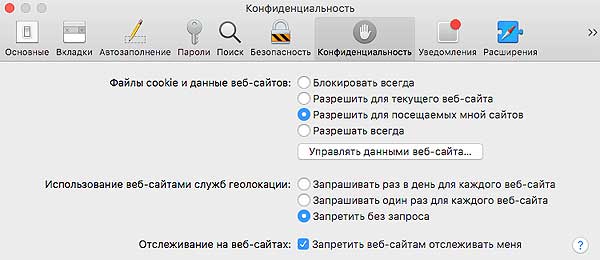
- в разделе «Файлы cookie и данные веб-сайтов» отмечаем «Разрешить для посещаемых мною сайтов» и затем жмем «Управлять данными веб-сайта» ниже;
- далее в списке сайтов находим netflix и кликаем кнопку «Удалить«;
- перезапускаем Safari;
- чтобы полностью удалить файлы cookie сайта, заходим на netflix.com/clearcookies (нужны логин и пароль), удаляем, после чего перезаходим в аккаунт.
Не пропустите: YouTube, Netflix, HBO, Spotify на старом телеке — как это делается
#5 — ошибка NQM-407 (или 3-5005, m7111-5005, aip-703, e101)
… в приложении Netflix на Android-приставке или в смартфоне/планшете означает, что «привязанная» к учетке карта банка просрочена и платеж не прошел (или же в данных пользователя указан индекс, т.е. ZIP code, который не соответствует вашему местонахождению). Потому делаем следующее:
- открываем браузер (это важно, приложение не подойдет), заходим в настройки своей учетной записи и далее — в раздел «Manage payment info«;
- проверяем реквизиты карты или прописываем новую (не просроченную) или же оплачиваем Netflix другим доступным способом (через PayPal и пр).
#6 — Неожиданная ошибка m7034 и что-то пошло не так
«Whoops, something went wrong…» (или Unexpected error), плюс код ошибки m7034, ui-113, m7037-1101, 0041, nw-2-5, tvq-st-122, tvq-st-131, -11853, aip-705 или ui-800-3 в подавляющем большинстве случаев означает, что у компьютера по какой-то отвалилось подключение к Интернету. А значит:
- перезагружаем комп и роутер и проверяем связь;
- проверяем скорость подключения (покатит любой онлайн-тест);
- если комп подключен через Wi-Fi, пробуем подключиться через кабель (и наоборот).
#7 — Ошибка UI-120 (ui-113 или ui-200)
… указывает на сбой в работе приложения Netflix на приставке (плеере или Смарт-ТВ). Обычно проблема устраняется перезаходом в учетку (т.е. выходим из аккаунта и затем логимся заново).
- если приложение зависло наглухо и никуда зайти не получается, то можно попробовать перезайти в учетку с пульта. Для этого просто жмем стрелочки в следующей последовательности:
вверх, вверх, вниз, вниз, влево, вправо, влево, вправо, вверх, вверх, вверх, вверх
- если все равно никак, то просто перезагружаем приставку или телек (см. выше).
#8 — Ошибка M7111-5095 (или e114)
… и в описании сказано, что «Your account can’t be used in this location«. Похоже на коды, перечисленные выше в п.#1 (см. выше), однако разница есть и весьма существенная. Код 5095, означает, что:
- на сайте Netflix учетка зарегистрирована через «неофициальную третью сторону»;
- в свою учетку вы зашли в стране, где сервис Netflix официально не работает;
- или у вас есть т.н. Package Membership.
Устраняется проблема путем официального перезахода в учетку или же повторной регистрацией на Netflix с соблюдением правил сервиса.
Не пропустите: РЕЙТИНГ IMDB В NETFLIX: КАК И ГДЕ ЕГО ПОСМОТРЕТЬ
#9 — ошибка 0013 (или ui-100, -11800, 30103, ui-800-3, s7111-1101, ui-400, 12001)
… обычно означает, что на Netflix вы пытаетесь зайти со смартфона (или планшета) со старой версией Android, которую сервис уже не поддерживает.
Но иногда эти ошибки случаются и на совместимых смартфонах/планшетах по причине разных программных сбоев. В таком случае в качестве проверки просто запускаем любой другой фильм на Netflix. А если не получается, то:
- чистим кэш приложения Netflix и затем перезагружаем смартфон/планшет;
- переустанавливаем приложение Netflix.
#10 — M7361-1253 (или m7111-1331, m7701-1003, s7111-1101)
… а в описании сказано, что «Pardon the interruption» (или Sorry, we’re having trouble with your request). Это означает, что на Netflix вы заходите через устаревшую версию браузера Chrome. Следовательно:
- открываем настройки браузера (3 точки в правом верхнем углу экрана)
- там кликаем «Справка» и затем — «О браузере Google Chrome«;
- дожидаемся завершения процедуры обновления, перезапускаем браузер и заходим на Netflix снова.
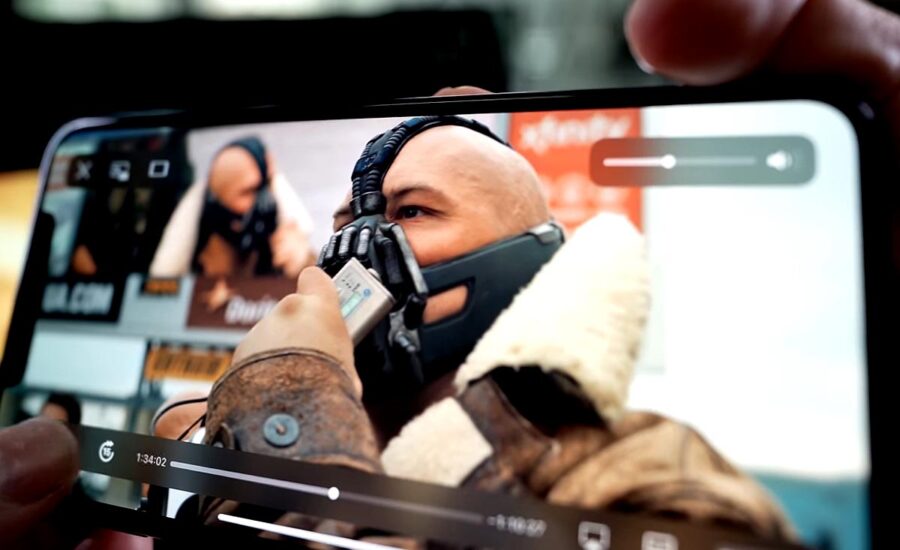
Прочие ошибки Netflix
Кроме перечисленных выше ошибок из нашего TOP10 Neflix также иногда радует и прочими всякими-разными кодами, которые впрочем устраняются аналогичными методами (при условии, конечно, что код ошибки вы расшифровали правильно). Потому вкратце:
- f711-5059, 10013 — система «вычислила», что вы подключились через VPN или прокси — переподключаемся через другой сервер или переходим на другой, более подходящий для Netflix VPN- или прокси-сервис;
- ui-100, -11800, 30103, ui-800-3, ui-400, 12001, 0013, tvq-st-141, -11819, avf:11839, 17377, 2.0, nw-4-8, m7053-1807, ui-800-2, s7361-1253, tvq-pb-101 — перезагружаем приставку, телек или смартфон, проверяем и обновляем прошивку, обновляем приложение Netflix или, в крайнем случае, выполняем сброс устройства до заводских настроек;
- m7037-1101, 0041, nw-2-5, tv-qst-122, tvq-st-131, nw-1-19, nw-2-4, nw-3-6, m7037-1103, ui3012, ui-113 — сбой подключения — проверяем связь, перезагружаем комп , приставку, телек, а также роутер;
- m7701-1003, m7121-3078, s7361-1254, s7020, s7706, d7353-5102-6, m7121-1331, m7399-1260-00000026, m7362-1269, m7702-1003, m7353-5101, m7111-1331, d7361-1254-c00d4e85, s7111-1101 — проблема с браузером — перезапускаем, обновляем или переустанавливаем, а также проверяем расширения и отключаем/удаляем то, которое сбоит и мешает браузеру работать нормально;
- nses-500 — обновляем страницу сайта и проверяем статус серверов Netflix (см. ниже).
Не пропустите: Ошибки с кодом m7111-5059 и m7111-1331-5059 в Netflix: что делать?
Стандартные методы устранения ошибок сервиса Netflix
Как мы уже отметили в самом начале этого поста, коды ошибок Netflix показывает не всегда. Следовательно, когда сервис сбоит, но по факту не показывает ни один из перечисленных выше кодов, то тогда применяем стандартные методы устранения проблемы:
- переподключаемся к другой сети и/или более качественному каналу (согласно правилам Netflix нельзя подключаться через общедоступные WiFi-сети, WiFi-сети учебных заведений и пр.);
- проверяем текущее состояние сервиса Netflix (для этого достаточно зайти на сайт Netflix.com с обычного компьютера, если сайт недоступен, значит, надо подождать пока служба поддержки устранит проблему);
- переподключаемся к Netflix через другой VPN (при этом не забываем, что согласно правилам сервиса, нельзя подключаться посредством VPN или прокси, а также использовать специальное ПО для обхода региональных ограничений Netflix);
- проверяем скорость подключения (Netflix рекомендует минимально 0.5 Мбит/с для стримов, 3.0 Мбит/с — для видео стандартной четкости и 5.0 Мбит/с — для HD-видео);
- перезагружаем устройство воспроизведения (телевизор, приставку, компьютер, смартфон, планшет и пр), а также модем и маршрутизатор.

И это еще не всё!
Расскажем немного и о других, менее «популярных» (пока), но тоже весьма интэрэсных ошибках, которыми может «порадовать» Netflix.
проблемы Netflix — ошибка NSEZ-403 на ПК
Что характерно, в Windows 11 или Win 10 данная ошибка возникает на этапе включения не любого, а какого-то определенного видео (фильма, сериала, передачи — не важно). И как показывает практика, урегулировать проблемку в большинстве случаев получается вполне стандартными методами.
Так что, когда система выдает ошибку с кодом NSEZ-40х, то делаем следующее:
- перезапускаем приложение Netflix (или перезагружаем комп);
- переключаемся на другой IP в прокси или VPN (либо отключаем их на время);
- проверяем подключение и чистим кэш браузера;
- отключаем лишние расширения в браузере;
- переустанавливаем проблемный профиль Netflix (Настройки > Управление профилями).
проблемы Netflix — Похоже, вы используете разблокировщик или прокси-сервер
… или You seem to be using an unblocker or proxy. Это, пожалуй, одна из самых «популярных» ошибок сервиса. Причина её очевидна.
Как пишут на сайте техподдержки Netflix,
…это значит, что наша система обнаружила подключение через VPN, прокси-сервер или разблокровщик».
Разумеется, саппорт настоятельно рекомендует заходить на сервис из своего региона и не пытаться как-то менять данные о местоположении. Так что либо следуем этим рекомендациям и не пытаемся.
Либо, если уж пытаемся, то делаем это грамотно и не через бесплатные «дырявые» VPN и прокси, а не жадничаем и подписываемся на толковый VPN-сервис, который позволяет смотреть Netflix с любого региона без «палева«.
проблемы Netflix — Error NW 2-5
Этот код также сопровождается сообщением «Netflix has encountered an error. Retrying in … seconds» и указывает на проблемы с подключением к интернету (к слову, почти все ошибки Netflix с кодом NW указывают как раз на проблемы с подключением). Следовательно:
- если комп или телевизор подключены к Сети через кабель, то надо проверить, есть ли вообще Интернет (не случилось ли у провайдера какая-то авария и пр.) и, возможно переподключить сетевой кабель, перезагрузить сам комп/телек и т.д.
- если комп или телевизор подключены к Сети через Wi-Fi, то — всё то же самое, плюс перезагрузить маршрутизатор (и/или переставить его поближе), а также на время переподключиться к интернету через кабель.
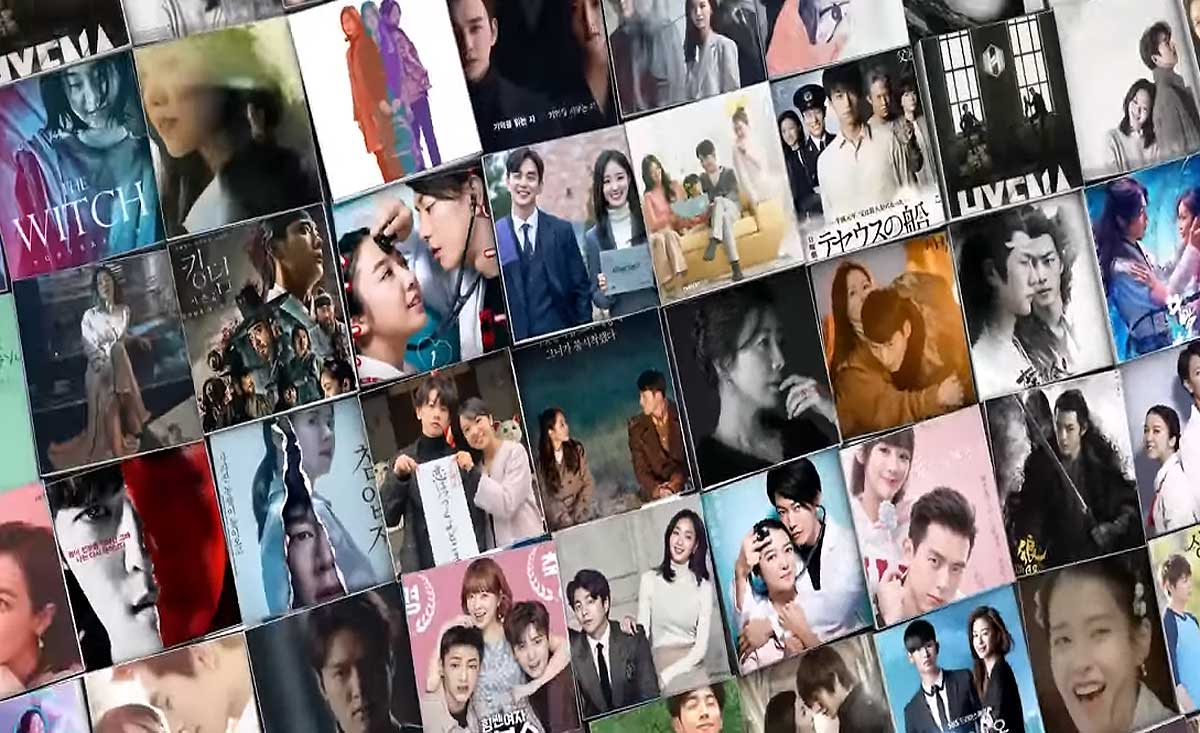
Не пропустите: КАК СМОТРЕТЬ КОРЕЙСКИЙ НЕТФЛИКС В ХОРОШЕМ КАЧЕСТВЕ, БЕЗ ЗАДЕРЖЕК И НЕДОРОГО
проблемы Netflix — ошибка Netflix 3-5003 или MSL 5003
Оба кода (а также код ‘800 3‘, к слову) означают сбой передачи потокового видеосигнала. Который, вероятнее всего, возник на стороне серверов сервиса по причине проблем и/или действий службы поддержки (техобслуживание, обновление и т.д.). Но это, как говорится, не точно (саппорт на момент публикации этого поста проблемку еще никак не комментировал)…
Поэтому, когда наблюдаем код Netflix 3-5003 или MSL 5003, то лучше и проще всего просто подождать и попробовать запустить фильм/сериал через некоторое время. Попутно так же можно:
- проверить интернет-подключение;
- перезапустить браузер и/или перезайти в Netflix с любого другого браузера;
- перезагрузить комп, телевизор или консоль и временно переподключить их к интернету не через роутер, а напрямую через кабель.
проблемы Netflix — Error 12001
Эту ошибку выдает Android-версия мобильного приложения Netflix, притом чаще всего возникает она непосредственно в ходе просмотра видео. Устраняется проблема путем простой перезагрузки смартфона (или планшета).
Если же после перезагрузки Error 12001 появилась снова, то значит, пора почистить кэш приложения и/или переподключиться к Netflix по другому каналу.
Оперативно очистить кэш приложения Netflix на Android можно следующим образом (но не забываем, что после этого из памяти приложения будут удалены все ранее загруженные данные, включая фильмы):
- закрываем приложение Netflix;
- открываем «Настройки» смартфона и тапаем «Приложения«;
- в списке установленных приложений находим «Netflix«;
- тапаем по названию, а далее на экране настроек приложения находим и тапаем кнопку «Очистить кэш«.
Что же касается переподключения к Netflix по другому каналу, то данная мера требуется в самых разных случаях. Скажем, когда к сервису вы подключились из региона, где он официально не работает, и не через VPN. Либо смартфон автоматом переподключился через общедоступную сеть Wi-Fi (согласно правилам Netflix, напомним, нельзя подключаться через Public WiFi, WiFi-сети учебных заведений и пр.)
проблемы Netflix — Error 1001/40104/5009/5403/11853
Все перечисленные коды также характерны для Android-версии мобильного приложения Netflix и указывают на проблемы с подключением. Устраняются тоже стандартными способами, в порядке очередности:
- перезагрузить смарфон/планшет;
- очистить кэш приложения Netflix (см. выше);
- переустановить приложение Netflix.
проблемы Netflix — Error 1011 и 1012
Фактически эти две ошибки указывают на те же проблемы, о которых идет речь в предыдущих двух пунктах, только возникают они в iOS-версии мобильного приложения Netflix.
Следовательно, сначала надо проверить качество подключения iPhone или iPad к интернету и при необходимости устранить выявленные проблемы (см. предыдущий пункт). Если же с подключением все нормально, но приложение все равно выдает Error 1011 или Error 1012, то тоже надо очистить кэш. Для этого:
- закрываем Netflix;
- заходим в «Настройки» iPhone/iPad;
- в списке приложений находим и тапаем «Netflix«;
- на экране настроек приложения жмем «Reset«.
проблемы Netflix — Error 1016
… возникает в iOS-версии приложения Netflix и означает, что у iPhone или iPad есть проблема с подключением к интернету. Поэтому пробуем следующее:
- проверяем состояние «Режима полета»: если он включен, то отключаем, а если выключен, то включаем на полминуты-минуту и затем отключаем;
- переподключаемся к сервису через более качественный канал (еще раз напомним, что, согласно правилам Netflix, нельзя подключаться через Public WiFi, WiFi-сети учебных заведений и пр.) и/или более качественный VPN;
- перезагружаем смартфон/планшет.
проблемы Netflix — Error 100
Этот код указывает на то, что необходимо удалить устаревшие данные, которые приложение Netflix хранит в памяти ТВ-приставки или смарт-телевизора.
- чтобы удалить данные Netflix на приставке, перезагружаем её — полностью отключаем питание (выключаем из розетки) минимум на 1 минуту, потом включаем и запускаем Netflix заново;
- чтобы удалить данные Netflix из памяти смарт-телевизора, перезагружаем его — жмем кнопку «Питание», пока погаснет экран (либо выключаем телевизор и потом отключаем его от сети), ждем минимум 1 минуту, включаем телевизор и запускаем Netflix заново.
проблемы Netflix — Error 10013
… случается в мобильной версии приложения Netflix для Android, притом, как правило, ходе загрузки видео. Чтобы устранить ошибку:
- перезагружаем смарфон/планшет;
- переподключаемся к интернету;
- очищаем кэш приложения Netflix (см. выше);
- пробуем загрузить другое видео;
- переустановливаем приложение Netflix.
Пока так…


